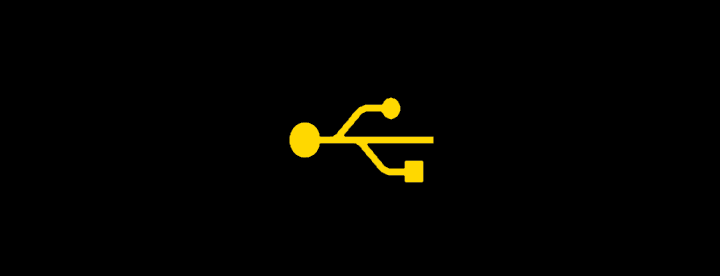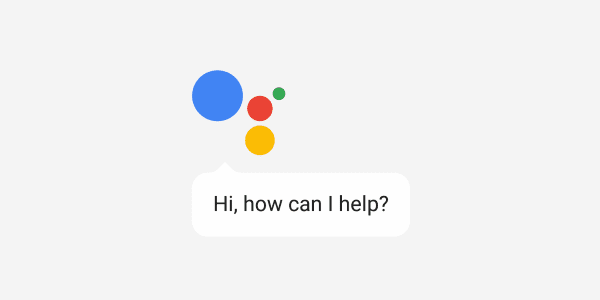Kaip prijungti „Pixel 3“ prie televizoriaus

Kaip prijungti „Google Pixel 3“ išmanųjį telefoną prie televizoriaus ar projektoriaus.
Ar tiesiog nekenčiate, kai išgirstate dainą ir ją įsimylite, bet vėliau neprisimenate pavadinimo, kad galėtumėte jos ieškoti? Arba dar blogiau, jei iš toli restorane ar vakarėlyje girdi tik dalį jos ir neįsivaizduoji, kaip tai vadinasi? Na, „Google Pixel“ žino, kaip tai jaučiasi, ir jie sugalvojo jums puikų sprendimą.
„Google Pixel“ yra „Google“ išmanusis telefonas. Pirmoji versija buvo išleista 2016 m. spalį. 2020 m. birželio mėn. mes esame „Google Pixel 4“. Naudodami „Pixel 4“ gausite atrakinimo pagal veidą funkciją, valdymą rankomis gestais per „Project Soli“, patobulintas fotoaparato funkcijas ir išmanesnį „Google Assistant“. „Project Soli“ leidžia atšaukti arba nutildyti skambučius, pakeisti takelius ir atlikti kitas paprastas užduotis naudojant rankų gestus. Kitos įdomios savybės yra gana didelė 6 GB RAM, dvigubos kameros, daug vidinės atminties ir „Titan M“ apsauga.
Nepaisant visų šių nuostabių specifikacijų, muzikos programos funkcija Dabar groja yra tai, į ką šiandien daugiausia dėmesio skiriame. Jį galima rasti kiekviename „Pixel“ telefone nuo „Pixel 2“. Ši funkcija leidžia jūsų telefonui automatiškai atpažinti šalia grojančias dainas.
Funkcija „ Dabar groja “ veikia gana paprastai. Jei netoliese groja muzika, telefonas lygina kelias muzikos sekundes su dabartine dainų biblioteka, kad bandytų atpažinti dainą. Ši biblioteka yra konkretaus regiono dainų duomenų bazė, kuri atnaujinama kas savaitę. Taip siekiama užtikrinti, kad jis neužimtų daugiau nei 500 MB vietos ir sulėtintų jūsų telefoną, pasak „Google“ atstovo. Siekdama geriau atpažinti dainas, funkcija „ Dabar groja“ renka tam tikrą informaciją, įskaitant procentą, kiek kartų „ Now Play “ tinkamai atpažino muziką. Tada ji bendrina šią diagnostiką su „Google“, kad geriau patobulintų šią funkciją.
Norėdami gauti šiuo metu grojamą dainą:
Pirmiausia atidarykite telefono nustatymų programą.
Nustatymuose bakstelėkite Garsas
Tada spustelėkite Dabar groja .
Įjunkite Rodyti dainas užrakinimo ekrane.
Prijunkite telefoną ir prisijunkite prie interneto šaltinio, geriausia Wi-Fi.
Turite palaukti kelias minutes, kad jūsų telefonas galėtų atsisiųsti dainų duomenų bazę ir atpažinti dainas.
Kai telefonas baigs atsisiuntimą ir sinchronizavimą, automatiškai gausite dainų informaciją, kuri yra viešai prieinama, įskaitant atlikėją, išleidimo metus, albumą ir tai, ar yra vaizdo įrašo.
Atminkite, kad ši funkcija veikia tik tada, kai esate prisijungę prie „Wi-Fi“, kad būtų galima palyginti su duomenų baze.
„Google Pixel 4“ turi bendrą analizę. Tai privatumą sauganti technologija, kuri pagerina „Now Playing“ dainų duomenų bazę, mokydamasi populiariausių dainų regione. Tai leidžia jai dažniau atpažinti dainą ir taip pat užtikrina, kad „Google“ nemato, kokių dainų konkrečiai klausote. Kaip papildomą priedą galite rasti dainų, kurias neseniai girdėjote. Tiesiog:
Atidarykite telefono nustatymų programą.
Spustelėkite Garsas, tada Dabar groja .
Įjunkite Rodyti dainas užrakinimo ekrane, jei to dar nepadarėte.
Tada bakstelėkite Dabar groja istorija.
Tada gausite šalia jūsų skambančių dainų sąrašą.
Tada galite bendrinti dainą, patikti arba pakartoti ją palietę dainą
Kaip prijungti „Google Pixel 3“ išmanųjį telefoną prie televizoriaus ar projektoriaus.
Išspręskite problemą, susijusią su „Google Pixel Buds“ „Bluetooth“ ausinėmis, kai garsumas yra per mažas, kai jas naudojate telefono skambučiams.
Kaip įtraukti žodžius į žodyną „Google Pixel“ išmaniajame telefone.
Kaip įgalinti „Google Pixel“ naudoti kaip „Wi-Fi“ viešosios interneto prieigos tašką kituose įrenginiuose.
Norėdami pataisyti „Google Pixel“ artumo jutiklį, įdiekite „Androsensor“ ir „Proximity Sensor Reset“ programas iš „Play“ parduotuvės.
2021 m. oficialiai vyksta ir „Google“ sugaišta mažai laiko, kad „Pixel“ savininkams pristatytų pirmąjį metų saugos naujinį. Bendrovė išleido
Naudodama „Android 11“, „Google“ įdiegs naujų įdomių naujovių kūrėjams, įskaitant žymiai didesnį 5G greitį, skambučių tikrinimo API,
Kaip įdėti arba išimti SIM kortelę iš „Google Pixel“ išmaniojo telefono.
„Google Pixel 4“ įrenginiuose įdiegta „Soli“ radaro technologija gali būti naudinga tam tikriems poreikiams, pvz., pažadinant telefoną be tiesioginio
Kaip iš naujo nustatyti „Google Pixel 2“ išmanųjį telefoną.
Kaip įjungti USB derinimą „Google Pixel 3“ išmaniajame telefone.
Ar tiesiog nekenčiate, kai išgirstate dainą ir ją įsimylite, bet vėliau neprisimenate pavadinimo, kad galėtumėte jos ieškoti? Arba dar blogiau, jei tik tu
Jei „Google Pixel“ įrenginyje prisitaikantis ryškumas neveikia taip, kaip numatyta, iš naujo nustatykite prisitaikančio ryškumo nustatymus ir programos nuostatas.
Kaip įjungti arba išjungti vibravimo funkciją „Google Pixel“ išmaniajame telefone.
„Google Pixel 2“ išmaniajame telefone įjunkite arba išjunkite „Wi-Fi“ skambinimą.
Kaip naudoti dvi programas kelių ekranų režimu „Google Pixel“ išmaniajame telefone.
Kaip prijungti „Google Pixel“ išmanųjį telefoną prie „Windows“ arba „MacOS“ kompiuterio.
Norėdami perkelti duomenis iš senojo „Google Pixel“ telefono į naująjį „iPhone“, „Android“ įrenginyje įdiekite programą „Perkelti į iOS“.
Kaip įjungti arba išjungti „Google Assistant“ „Google Pixel“ išmaniajame telefone.
Kai kurioms programoms reikia daugiau akumuliatoriaus energijos nei kitoms, o „Google Pixel“ telefono nustatymai iš tikrųjų gali paskatinti greičiau išeikvoti akumuliatorių.
Įvedę root teises į „Android“ telefoną, gausite visišką prieigą prie sistemos ir galėsite paleisti daugybę programų, kurioms reikalinga root teisė.
„Android“ telefono mygtukai skirti ne tik garsumui reguliuoti ar ekranui pažadinti. Atlikus kelis paprastus pakeitimus, jie gali tapti sparčiaisiais klavišais, skirtais greitai nufotografuoti, praleisti dainas, paleisti programas ar net įjungti avarines funkcijas.
Jei palikote nešiojamąjį kompiuterį darbe ir turite skubiai išsiųsti ataskaitą viršininkui, ką daryti? Naudokite išmanųjį telefoną. Dar sudėtingiau – paverskite telefoną kompiuteriu, kad galėtumėte lengviau atlikti kelias užduotis vienu metu.
„Android 16“ turi užrakinimo ekrano valdiklius, kad galėtumėte keisti užrakinimo ekraną pagal savo skonį, todėl užrakinimo ekranas yra daug naudingesnis.
„Android“ vaizdo vaizde režimas padės sumažinti vaizdo įrašą ir žiūrėti jį vaizdo vaizde režimu, žiūrint vaizdo įrašą kitoje sąsajoje, kad galėtumėte atlikti kitus veiksmus.
Vaizdo įrašų redagavimas „Android“ sistemoje taps lengvas dėka geriausių vaizdo įrašų redagavimo programų ir programinės įrangos, kurią išvardijome šiame straipsnyje. Įsitikinkite, kad turėsite gražių, magiškų ir stilingų nuotraukų, kuriomis galėsite dalytis su draugais „Facebook“ ar „Instagram“.
„Android Debug Bridge“ (ADB) yra galinga ir universali priemonė, leidžianti atlikti daugybę veiksmų, pavyzdžiui, rasti žurnalus, įdiegti ir pašalinti programas, perkelti failus, gauti šaknines ir „flash“ ROM kopijas, kurti įrenginių atsargines kopijas.
Su automatiškai spustelėjamomis programėlėmis. Jums nereikės daug ką daryti žaidžiant žaidimus, naudojantis programėlėmis ar atliekant įrenginyje esančias užduotis.
Nors stebuklingo sprendimo nėra, nedideli įrenginio įkrovimo, naudojimo ir laikymo būdo pakeitimai gali turėti didelės įtakos akumuliatoriaus nusidėvėjimo sulėtinimui.
Šiuo metu daugelio žmonių mėgstamas telefonas yra „OnePlus 13“, nes be puikios aparatinės įrangos, jis taip pat turi jau dešimtmečius egzistuojančią funkciją: infraraudonųjų spindulių jutiklį („IR Blaster“).